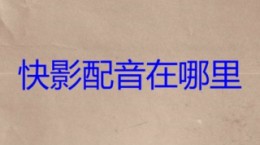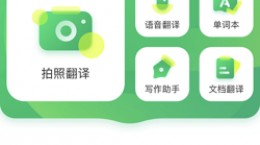作业帮怎么拍照搜题,对于这个功能相信也是有很多的小伙伴还是不太会,毕竟这是软件中的主要功能,同时也是会帮助我们解决在学习上遇见不懂的题目,对此也是想要知道这个怎么拍照搜题,下面就给大家带来详细介绍。
作业帮怎么拍照搜题

1、首先我们点击打开“作业帮”app。

2、在下方中我们需要找到“相机”图标功能并点击,在这里最上方中间可以看见“拍照搜题”功能并点击。
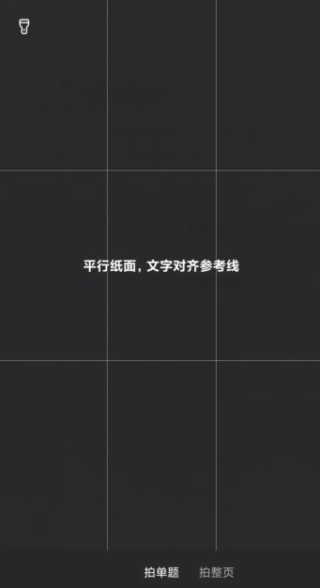
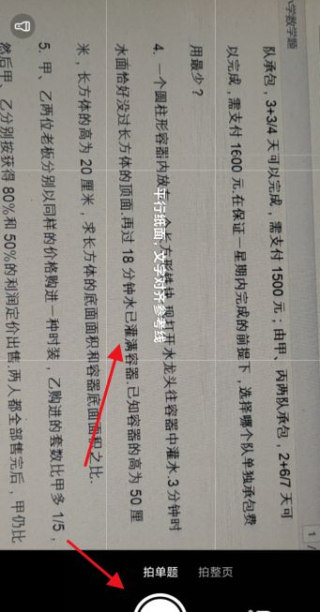
3、这时候手机就调动了我们的相机(未授权相机功能用户则是需要授权这个功能才会启动),然后对焦拍摄我们的题目。

4、拍摄完成后,通过然后在对相片进行裁剪,以确保照片中的内容只有一道题目,这样才方便系统更加精准寻找到内容。

5、这时候我们等待着系统处理,然后就能够在左上角看见有着多个答案,在下方找到“题目”,看题目是否和我们拍摄的题目一样,点击中间“题目解答”。

6、这时候就能够看见该题目的作答,不仅能够知道答案同时还有着详细解题思路。